Oglas
Posodobil Gavin Phillips 28.10.2017
Za nadomestitev IDE in pogonov IDE (Parallel ATA) so bili uvedeni trdi diski s serijskim priključkom ATA (SATA). SATA odstrani razmerje med glavnim in pomožnim med vzporednimi trdi diski, pri čemer se vsaka vožnja poveže z matično ploščo z uporabo lastnega adapterja SATA.
Poleg posebnega pristanišča SATA ponuja bistvene izboljšave hitrosti prenosa podatkov. Izvirna specifikacija SATA prenaša podatke s hitrostjo do 150 MB / s. Najnovejša revizija SATA 3.2 prenaša podatke s hitrostjo do 1969MB / s (1.969 GB / s). Čeprav se slednji ne uporablja za potrošniške pogone, se tehnologija sčasoma filtrira v te izdelke.
Prodaja Solid State Drives se je v zadnjih petih letih hitro povečala, in sicer s približno 39 milijonov enot v letu 2012 na približno 190 milijonov v letu 2017. Če ste pripravljeni na to nadgradite svoj pogon na hitrejši model Nakup novega trdega diska: 7 stvari, ki jih morate vedetiNakup trdega diska je preprost, če poznate nekaj osnovnih nasvetov. Tukaj je vodnik za razumevanje najpomembnejših lastnosti trdega diska. Preberi več
z večjo zmogljivostjo je treba upoštevati več stvari.1. Varnostne smernice
Nameščanje nove strojne opreme ni raketna znanost, vendar se lahko zdi zastrašujoče. Vendar pa z naslednjimi koraki pred namestitvijo ne boste poškodovali strojne opreme, preden sploh začnete.
Ozemljite se
Elektrostatični šok lahko uniči vaš pogon Kaj je statična elektrika? In kako se ga znebitiZanimate statično elektriko? Če gradite računalnik, bi morali biti. Naučite se, kako se znebiti statične elektrike danes. Preberi več , tudi ko ga vzamete iz embalaže. Elektrostatični šok nastane zaradi nabiranja statične energije. Prenese se v kovinsko ohišje pogona in lahko ocvrti vitalne sestavne dele. Na srečo večina nove strojne opreme prihaja v antistatični vrečki in naj bi prišli tudi z opozorilom za ravnanje. Nekatere sodobne komponente pa imajo integrirano protipotresno tehnologijo, ki bo 99% zaustavila kakršno koli strojno škodo zaradi nepričakovanega statičnega sunka.

Ker pa ima vaš pogon zaščito pred udarci, to še ne pomeni, da ne bi smeli biti previdni pri vplivanju na druge strojne komponente. Najlažji način zaščite strojne opreme je, da se ozemljite. Dotaknite se kovinske noge mize ali ohišja računalnika (to storite po praznjenju matične plošče, tako da nekaj sekund držite gumb za vklop potem ko se izklopite).
Lahko pa kupite tudi antistatični trak za zapestje.
Magnetni pladenj iz nerjavečega jekla Vastar, magnetni nosilec delov, 4 palčni in ESD antistatični sestavni deli zapestnega traku, modraMagnetni pladenj iz nerjavečega jekla Vastar, magnetni nosilec delov, 4 palčni in ESD antistatični sestavni deli zapestnega traku, modra Kupite zdaj na Amazonu
Ugasniti
Kot smo že omenili, morate po izklopu sistema izprazniti vse preostale naboje. Preden odprete ohišje in začnete posodabljati strojno opremo, izklopite napajalno stikalo. Stikalo boste našli na zadnji strani kovčka. Ko je izklopljen, nekaj sekund držite gumb za vklop, da izpraznite preostalo moč.
2. Konektorji
Ta članek predvideva, da imate sodobno matično ploščo, na primer nima več IDE konektorjev. Pogoni IDE že nekaj časa niso predstavljeni v potrošniških računalnikih. Velika večina prodanih računalnikov in matičnih plošč v zadnjih letih se bo osredotočila izključno na pogone SATA (z nekaj izjemami, seveda). Seznanimo se s priključkom in priključkom SATA.
Tako trdi diski kot trdi diski uporabljajo priključke SATA, tako da med dvema pogonoma ni mogoče razlikovati. Vaš kabel SATA bo imel dva konektorja Katere vrste računalniških kablov morate vedeti?Niste prepričani, čemu služi ta vrvica? Tu so opisane najpogostejše vrste računalniških kablov, od kablov monitorja do omrežnih kablov. Preberi več , tako:

Zgornji priključek je namenjen podatkom, drugi pa vaš pogon. Možno je kupiti 22-pinski kabel SATA vse v enem, ki združuje oba priključka (vendar je manj prilagodljiv).
WonderfulDirect SATA 22pin serijski ATA podatkovni in napajalni kabel (SATA22Pin to Data + Power)WonderfulDirect SATA 22pin serijski ATA podatkovni in napajalni kabel (SATA22Pin to Data + Power) Kupite zdaj na Amazonu $6.90
Vaša matična plošča bo imela na voljo naslednja vrata:

Če ugotovite, da nimate na voljo serijskega priključka ATA, lahko nadgradite matično ploščo s kartico SATA PCIe PCIe vs. SSD diski SATA: Kateri pomnilniški pogon je najboljši?SSI diski PCIe so hitrejši od SSD diskov SATA. Toda morda je ne boste potrebovali. Ta članek razloži, kako se PCIe SSD diski razlikujejo od SSD-jev SATA. Preberi več . Prepričajte se, da je na matični plošči na voljo reža za PCIe. Reža PCIe je videti tako (to ponazarja različice reže x4, x1 in x16 ter standardno režo PCI v sivi barvi):

Ne gre za prisiljanje dveh priključkov SATA v eno režo SATA prek adapterja. Enostavno ne deluje tako. V teh primerih je adapter PCIe najboljša možnost za takojšnje dodelitev dodatnih SATA slotov (po nadgradnji matične plošče ali računalnika).
V / I Crest 4 vrata SATA III PCI-e 2.0 x1 Krmilna kartica Marvell 9215 Non-Raid z nizkim profilom Nosilec SI-PEX40064V / I Crest 4 vrata SATA III PCI-e 2.0 x1 Krmilna kartica Marvell 9215 Non-Raid z nizkim profilom Nosilec SI-PEX40064 Kupite zdaj na Amazonu $24.98
3. Kabli
Vaš novi trdi disk ali SSD je verjetno prišel z vsaj vmesniškim kablom (zgornji kabel na naši sliki zgoraj). Toda tudi vaš pogon potrebuje moč. Ta napajanje je ponavadi v obliki 4-polnega Molex priključka s priključkom, specifičnim za pogon SATA. Spodnja slika je 4-polni Molex SATA napajalni kabel:

SATA HDD lahko dobite z vrsto vhodnih konektorjev, kar vam omogoča izbiro med priključkom za napajanje SATA ali 4-polnim Molex priključkom (številki 1 in 3 na naslednji sliki). Izberete lahko katerega koli vendar ne oboje hkrati!
Bralec ugotavlja, da morate „nkadarkoli uporabljajte Molex (4-polni) za napajalnik SATA ", ker" večina trdih diskov in pogonov SSD zahteva oranžno 3,3V žico za napajanje za pogonsko elektroniko. " To lahko povzroči, da se pogoni ne bodo mogli vrteti ali registrirati v računalniku BIOS, upravitelju naprav ali disku Upravljanje. Zahvaljujem se vam za glavo, doc!
Posledično so nekateri sodobni trdi diski odpravili 4-polne Molex vhode in zdaj ponujajo le vhod SATA.
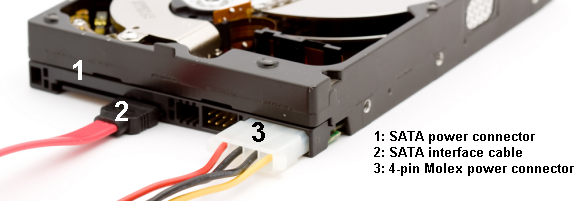
SATA SSD bo prišel samo s priključkom za napajanje SATA in kablom za prenos podatkov 1. in 2. na naslednji sliki:

4. Postopek namestitve
Namestitev pogona SATA je enostaven postopek Celoten vodnik za namestitev trdega diska v računalnikTrdi disk trdega stanja je ena najboljših nadgradenj sodobnega računalnika. Časovno poveča čas nalaganja programov, kar pokaže, da se PC počuti snappier. Rezultati so lahko ... Preberi več . Naslednji video opisuje postopek namestitve namiznega računalnika.
https://youtu.be/-6eTFXMfc0o
Menjava pogona prenosnika je tudi enostaven postopek. Ker obstaja veliko znamk in modelov prenosnikov, predlagam, da se odpravite do YouTuba in poiščete "[znamka vašega prenosnika in model] pogona namestite."
5. Konfiguriranje vašega pogona
Vaša obstoječa nastavitev bo morda prepoznala nov pogon, če ga preprosto dodate za dodaten prostor za shranjevanje. Vendar obstaja možnost, da ne bo. Če namestite svoj pogon in ga ne prepozna, vnesite upravljanje diskov v svojo vrstico za iskanje v meniju Start. Izberite prvo možnost. Uporabili bomo ploščo za upravljanje diskov za oživite svoj novi pogon Kako upravljati particije in prostornine trdega diska v sistemu Windows 10Ali je Windows počasen in zmanjka prostora za shranjevanje? Ali želite dodeliti prostor? Pokazali vam bomo, kako uporabljati upravitelja particij sistema Windows 10. Preberi več .
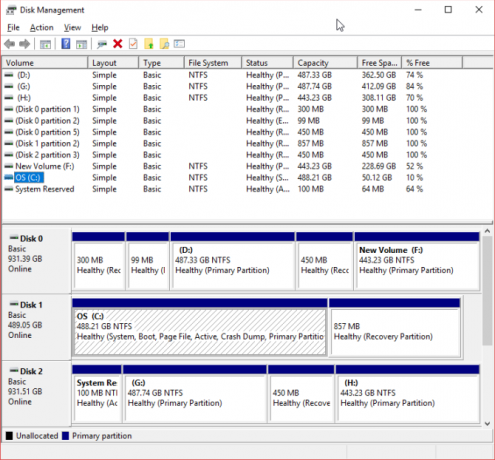
Vaš nedodeljeni pogon mora biti viden v ločeni vrstici. Če gre za povsem nov pogon, bo videti kot Neznano in Ni inicializirano. Bomo inicializirati pogon pred uporabo uporabite naslednje korake.
- Z desno tipko miške kliknite neinicializiran pogon in izberite Inicializirajte disk.
- Izberite MBR (glavni zagonski zapis) za pogon manjši od 2TB in GPT (GUID particijska tabela) za pogon, večji od 2TB.
- Ko je inicializiran, z desno miškino tipko kliknite na novo Nedodeljeno prostor in izberite Nova enostavna glasnost.
- Izberite Velikost glasnosti. Če uporabljate celoten pogon, pustite privzeto dodelitev. Če ste načrtovanje več kot ene particije Kako nastaviti drugi trdi disk v operacijskem sistemu Windows: PartitioningPogon lahko razdelite na različne odseke s pogonskimi particijami. Pokazali vam bomo, kako spremeniti velikost, izbrisati in ustvariti particije z uporabo privzetega orodja Windows, imenovanega Upravljanje diskov. Preberi več , razporedite velikost glasnosti, kot se vam zdi primerno. Hit Naslednji.
- Dodelite črko pogona z uporabo spustnega menija Vaš obstoječi pogoni ne bodo navedeni. Hit Naslednji.
- Izberite datotečni sistem. Priporočljiva je uporaba NTFS z Windows 10. Dodajte Oznaka glasnostiin se prepričajte Izvedite hitro obliko je nenadzorovano. Hit Naslednji.
- Hit Dokončaj.
Windows 10 bo takoj ustvaril novo particijo in formatiral pogon, pripravljen za uporabo. Če se sprašujete, zakaj sem določil, da počistite izbiro možnosti hitrega oblikovanja, je tukaj: hitra oblika ne preverja napake ali poškodbe pogona Kako formatirati nov notranji trdi disk ali trdi diskČe imate nov trdi disk ali SSD, ga morate formatirati. S formatiranjem lahko obrišete stare podatke, zlonamerno programsko opremo, programsko opremo in spremenite datotečni sistem. Sledite našemu postopku po korakih. Preberi več . Bolje je, da na tej stopnji odkrijete kakršne koli napake ali škodo, ne pa, ko poskušate naložiti podatke ali namestiti operacijski sistem.
Konfiguriranje vašega BIOS-a
Morda vam ne bo treba spreminjati BIOS-a računalnika ali prenosnika. Če pa vaš računalnik privzeto ne zazna novega pogona, bo v določenih nastavitvah BIOS-a potrebno spremeniti nastavitev. Ker možnosti BIOS-a niso standardizirane, lahko tukaj ponudim le nejasne smernice.
Za zagon BIOS-a morate pred računalnikom zagnati tipko za strojno opremo. Ključ je ponavadi DEL, ESC ali F1, vendar se glede na proizvajalca razlikuje. Vendar večina sistemov prikaže pravilen gumb med postopkom zagona, preden se Windows začne nalagati. Lahko pa se posvetujete naš vodnik za vstop v BIOS Kako vnesti BIOS v Windows 10 (in starejše različice)Če želite vstopiti v BIOS, običajno ob pravem času pritisnete določeno tipko. Spodaj je opisano, kako vnesti BIOS v Windows 10. Preberi več , vključno s seznamom najpogosteje uporabljenih ključev proizvajalcev.
Ko ste v BIOS-u, bodite pazite, da ne spremenite neznanih možnosti Odkrijte svoj BIOS in se naučite, kako ga kar najbolje izkoristitiKaj za vraga je BIOS? Je res tako pomembno vedeti? Tako mislimo in na srečo je precej enostavno. Naj vas predstavimo. Preberi več . Morda boste morali preklopiti možnost za "samodejno zaznavanje nove strojne opreme" ali posebej vklopiti neuporabljena vrata SATA na matični plošči. Previdno preverite, ali je vsak kabel dobro nameščen v svojih vratih na vsakem koncu in da niste slučajno trkali druge kable med postopkom.
Pripravljeno za uporabo
Na tem mestu naj bo vaš novi pogon nameščen v prenosnem računalniku ali namiznem računalniku. Slediti tem korakom je enostavno in zagotavlja, da skoraj nič ne more biti narobe. Če želite izvedeti več o strojni opremi sistema, si oglejte naš temeljit vodič po vseh delih vašega računalnika.
Ko končate, ne vrzite starega pogona. Obstaja veliko načinov za to izkoristite to disko 7 DIY projektov za vaš stari trdi diskSe sprašujete, kaj storiti s starimi trdimi diski? Ne vrzite jih ven! Vklopite ga v samostojen trdi disk ali veliko drugih stvari. Preberi več , četudi je mrtva.
Tina o potrošniški tehnologiji piše že več kot desetletje. Ima doktorat iz naravoslovja, diplom iz Nemčije in magisterij iz Švedske. Njeno analitično znanje ji je pomagalo, da se je kot tehnološka novinarka zaposlila v MakeUseOf, kjer zdaj upravlja raziskave ključnih besed in operacije.